|

Nouveau
 Traduit Traduit
|
En [Néerlandais ] par Marion
ici
 |
En [Anglais ] par Marion
ici
 |
En [Italien] parMagdy
ici
 |
En [Allemand ] par
Marion
ici
 |
SECOUONS LES HEURES
traducteur ici

|
LES TUBES
sont de *
Bambou
Ces tubes ont été reçu sur les groupes
de partage des tubeurs
Ou trouvé sur le net, au fil de mes nombreuses
recherches
que je remercie pour m 'avoir donné l’autorisation de
les utiliser
et qui sont magnifiques alors respectez leur travail
laissé le copyright svp
Si un de ces tubes vous appartient,
Contacter-moi
afin que je puisse faire un lien vers votre site
ou retirer celui -ci
Merci Renée
|
|
Avant de commencer
*
Ouvrir le matériel
Ouvrir les
tubes /dupliquer et fermer les originaux
Minimiser
Masque en bas de votre PSP
Mettre les filtres dans
leurs dossiers appropriés
Pinceaux et autres
outils dans leurs dossiers - Psp respectifs
Pour importer les
Presets / Double clic sur le fichier il se placera
automatiquement
*
Pour les anciennes versions de PSP
si vous avez un message d'erreur pour
ouvrir les tubes

Clic >OK et ils vont s'ouvrir
Merci
|
On commence
1.
Ouvrir
une image transparente de 950 x 600 pixels
2. Palette des couleurs :Mettre
en avant plan #ffffff et arrière plan #575707
-
Préparer
un dégradé radial
configuré comme ceci
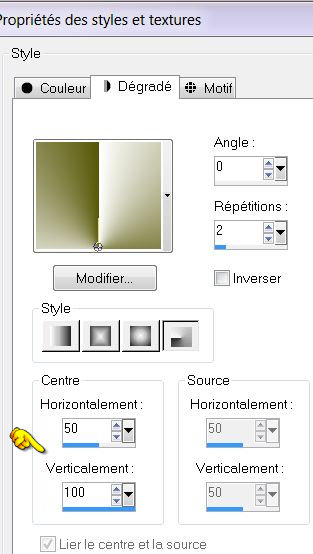
3. Remplir le calque du dégradé
4. Image redimensionner a 80% / tous calques décochés
5. Activer la baguette magique - Sélectionner la partie transparente
-ne
pas ajouter de calque et remplir la sélection du même dégradé
6. Effet - M0dules Externes -Medhi /Sorting tiles
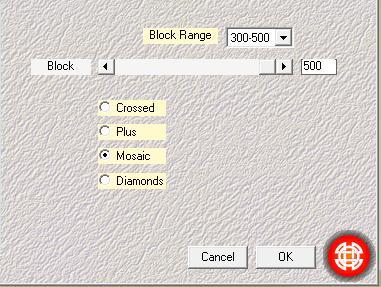
7.
Effet
- Effet de bords - Accentuer d'avantage
8. Sélection / inverser
9. Effet - Effet 3 D /ombre portée (avec la couleur arrière plan )
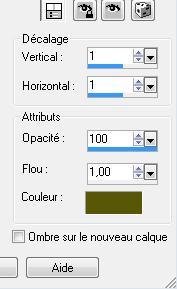
10. DESELECTIONNER
11.
Calque /ajouter un nouveau calque
-
Le remplir
le calque du dégradé radial mais configuré comme ceci
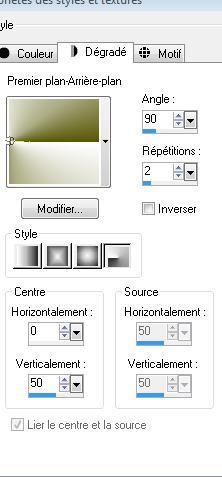
12. Image redimensionner a 80% tous calques décochés
13. Effet - Modules Externes - Andromeda perspective / Floors /Front low
- Mettre le calque en mode /multiplier
14. Effet - Effet d'image- Décalage = H = 0 et Vertical = - 96 cocher
transparent
15.
Calque dupliquer
16. Image
rotation libre

17. Effet d'image - Décalage Horizontal -294 et Vertical -128 / transparent coché
18. Calque dupliquer /Image miroir
Vous
en êtes là
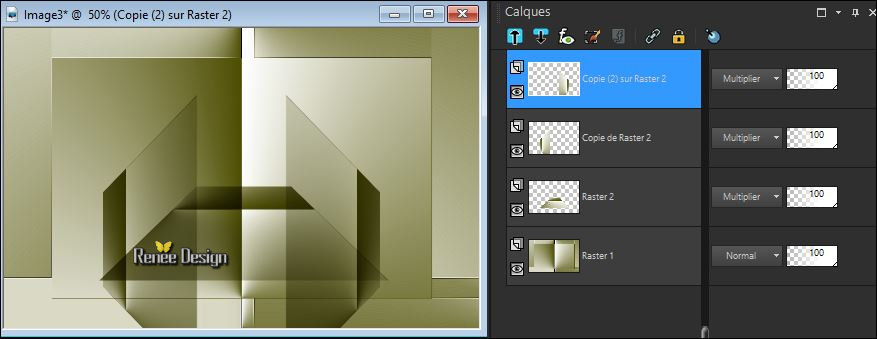
19. Calques -Fusionner les calques visibles
20. Calques - dupliquer deux fois /pour avoir ceci et les renommer 1 et 2
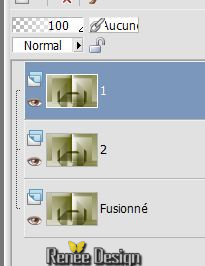
21. Placer vous sur le calque 1
22. Effet - Modules externes - Andromeda Perspective/Floors /Front low
-
Descendre
le calque jusqu'en le bord du bas de votre image(servez- vous
de la flèche de déplacement de votre clavier pour ne pas dévier)
-
Ou si plus facile pour vous Effets - effet d'image Décalage H =
- 6 et V = -94 cocher transparent
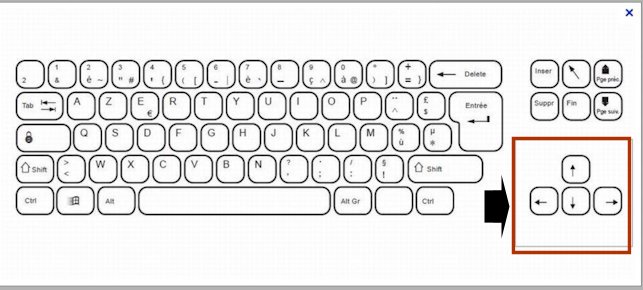
-
Afficher -Règle
- Activer ensuite outil sélection (K) /mode
échelle -Abaisser a 450 pixels de haut comme ceci
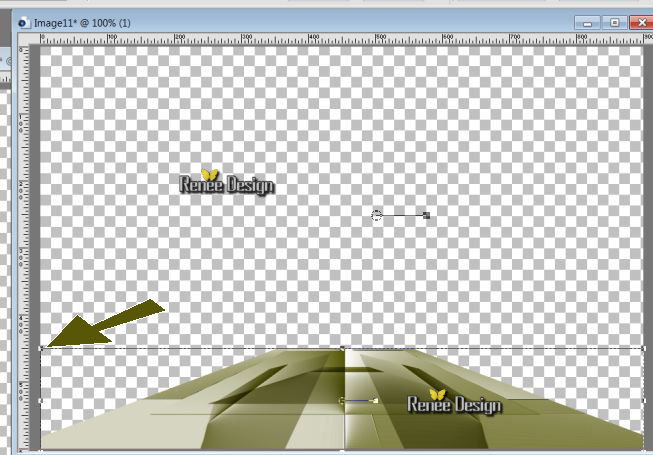
23.
Se replacer sur le calque Raster 2
24. Refaire sur ce calque Raster 2
- Effets -Modules Externes - Andromeda - Perspective / Floors /Front low
- Regarder
si le calque 2 >>>est bien a 500 pixels pour sa base
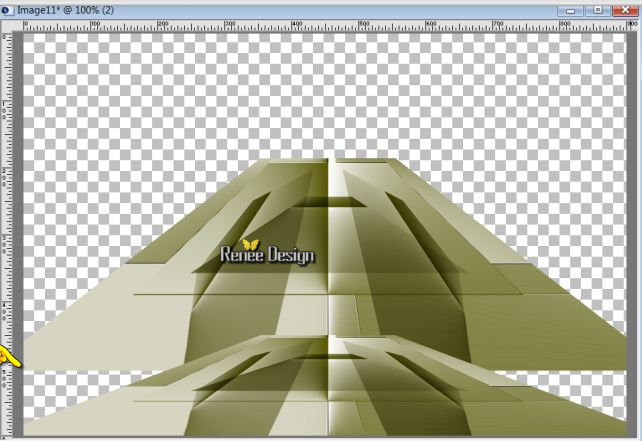
- A ce moment votre travail et votre palette des calques se présente
comme ceci et votre travail complet ok
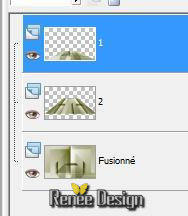

25. Vous
placer sur le calque numéro 2
26. Image rotation libre a gauche

-
Mettre le calque en mode écran /opacité a 73
27. Activer outil
sélectionner K -aller chercher le paramètre par défaut ''secouons_heures_effet''et
effet va se placer a droite comme demandé
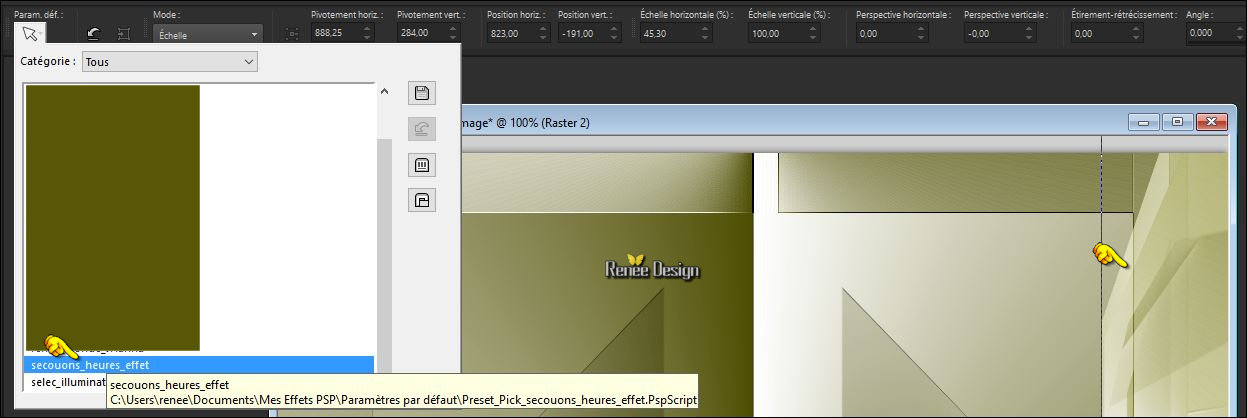
voici le résultat de votre travail
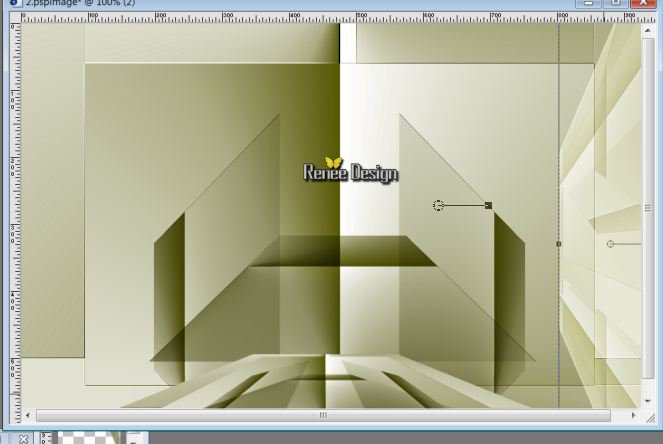
-
Vous
placer sur le calque du bas
28.
Calque - Ajouter
un nouveau calque
29.
Ouvrir le tube ''image'' - Editer copier -coller comme nouveau calque
30.
Sélection
charger une sélection a partir du disque ''selection safiera ''
-Editer
copier - Editer coller dans la
sélection
31.
Sélection -désélectionner
32. Effet - Effet 3 D - Ombre portée avec la couleur #57560D
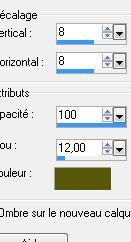
33.
Ouvrir tube « horloge « coller comme nouveau calque-le mettre en mode luminance /opacité a 89
et bien placer/ heure a envers /dans le coin gauche /redimensionner
et appliquer les transformations nécessaires avec votre outil
transformation (K)pour obtenir ce résultat
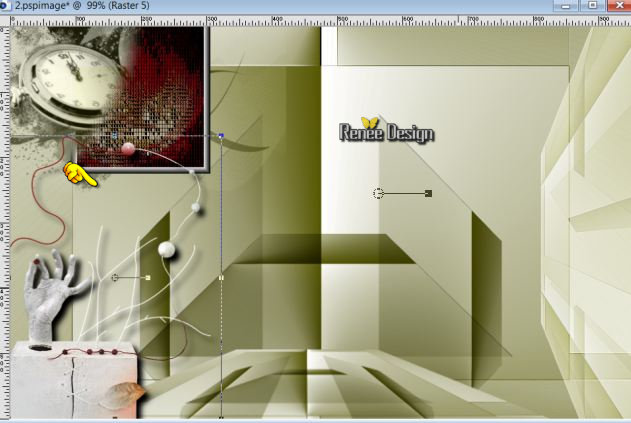
34.
Calque - Ajouter un nouveau calque
35. Sélection charger la sélection "selectiontemp0 "
36. Activer le le tube" fond 2"
-
Editer copier -Editer coller dans la sélection
37. Effet - Modules Externes - Vm Experimental /Painting by mumbers mettre tout a 255
38.
Effet - Effet 3 D /Ciselage /Taille a 10 cocher couleur unie et mettre blanc
-
Palette des couleurs - Mettre la couleur blanche en arrière plan
39.
Effet - Modules Externes - Andromeda/Cmulti
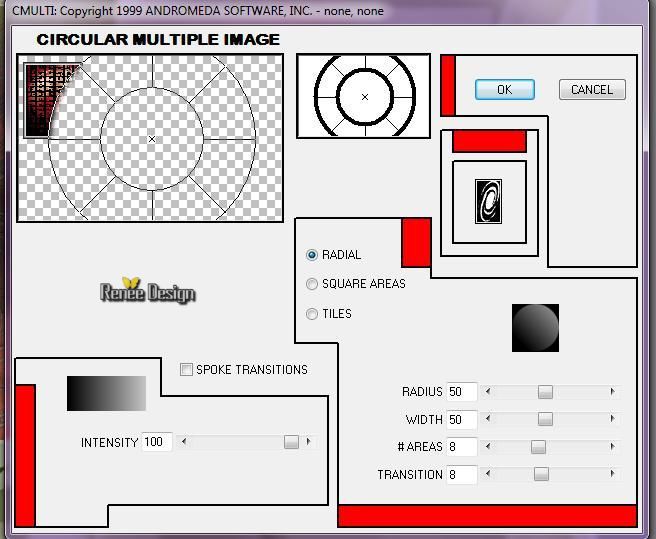 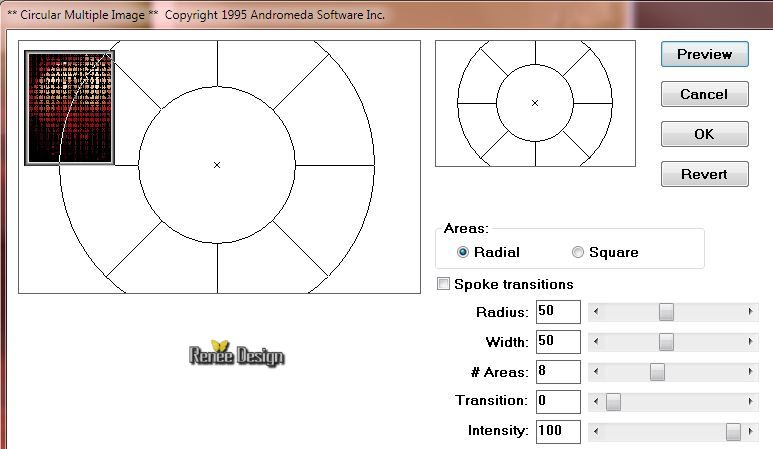
si soucis pour créer cet effet il est en pspimage dans le dossier
coller le comme nouveau calque et passer étape du
filtre
40.
Effet -Modules Externes - Transparency -Eliminate White
-
Image miroir /image renverser et revenir bien la placer près de horloge
41. Ouvrir image « nicole -divers ky katerinaBelkinab »
-
Image redimensionner a
65% / Editer copier - Editer coller en place et placer en bas a gauche
- Effet - Efet 3 D - Ombre portée 8/8/100/12 en
noir
42.
Activer le tube « nicole -etrange « se placer sur le raster 3
du tube
-
Image redimensionner a 50% / Editer copier - Editer coller comme
nouveau calque /bien placer
- Vous placer sur le calque raster 2 (celui du mur latéral a droite
)
43. Sélection - sélectionner tout /
Sélection flottante / Sélection statique
44. Calque ajouter un nouveau calque
45.
Ouvrir et
coller le tube « lapresse journaux « dans la
sélection
46. Sélection -désélectionner
mettre le calque en mode différence /et
descendre son opacité a 20
47.
Effet - Effet de bord - Accentuer
48. Activer le tube ''escalier ''
-
Editer copier - editer
comme nouveau calque /bien placer
49.
Calques -fusionner les calques visibles
50.
Activer
le tube « nicole etrange 22 « / Image redimensionner a 80%
-
Editer copier - Editer coller comme
nouveau calque
- Bien
le placer
51.
Effet - Modules Externes - Eyecandy 5 Impact /perspective shadow /Preset
= drop shadow blury
52. Activer le tube « nicole etrange 24 »
-Editer copier -
Editer coller comme nouveau calque
-
Image redimensionner a 75% tous calques décochés-Placer
53.
Activer le tube du "titre" Editer copier - Editer coller comme nouveau calque
54.
Effet - Effet 3D
- Ombre portée

-
Tout
est bien en place
55.
Calques fusionner
tous
56. Image ajouter des bordures de 5
pixels couleur #5d0c13
57. Image
ajouter des bordures de 45pixels couleur #c0c0a2
58.
Sélectionner
cette bordure de 45 pixels avec votre baguette magique
59. Sélection transformer la sélection en calque
60. Sélection désélectionner
61.
Effet- Modules Externes - AP[lines] /Lines Metal
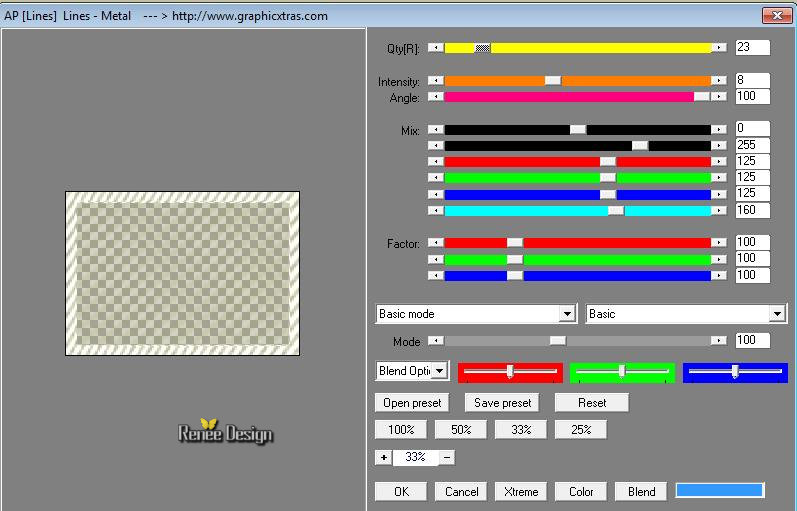
62. Effet - effet de bord - Accentuer d'avantage
63.
Calques fusionner
tous les calques
|
C'est terminé- Merci
Renée
Ecrite 2008
mise en place
le mai 2009
*
Toute ressemblance avec une leçon existante est une pure
coïncidence
*
N'oubliez pas de
remercier les gens qui travaillent avec nous et pour
nous j'ai nommé les tubeurs - testeurs et les
traductrices Merci |
Je fais partie des Tutorial Writers Inc.
Mes tutoriaux sont enregistrés régulièrement


*
|
Pour voir vos réalisations c'est ici
 |
|